用户可以通过其他的移动设备来对电脑进行操作。可以说远程桌面的使用,使用户能够更好地控制自己的设备。但是对于远程桌面这样一个功能,还是有很多人都不会使用。首先如何连接我们的Windows10,是它能给为我们提供服务就已经是一个非常困难的操作。接下来,小编就来给大家讲讲我们应该如何设置我们的windows10,让我们的电脑能够与我们的移动设备连接。同时小编还将给大家介绍一下,假如我们连接不了我们的windows10的远程桌面的时候,我们应该要如何解决吧。 问:Win10怎么打开远程桌面连接?我之前使用过Win10的远程桌面连接,可以连接到其它电脑上进行操作,感觉非常好用。
但是有很长一段时间没有使用这个功能了,现在不知道怎么打开Win10的远程桌面连接了。请问Win10电脑上,如何才能打开远程桌面连接?
答:Win10电脑中打开远程桌面连接的方法比较多,下面小编介绍3种简单、好用的方法。
1、使用mstsc快捷命令打开
2、通过“搜索”程序打开
3、通过“开始”按钮打开
 Win10的远程桌面连接 方法一、使用mstsc快捷命令打开
1、同时按下Win10电脑键盘上的“Win”+“R”组合按键,打开“运行”程序
 先打开Win10的运行程序
温馨提示:
“Win”按键,在键盘左下角ALT按键的旁边,按键上有微软的logo,大家注意查看。
2、在Win10的运行程序中,输入快捷命令:mstsc——>然后点击“确定”,或者按键盘上的“Enter”按键。 mstsc命令执行成功后,就能打开Win10的远程桌面连接了。
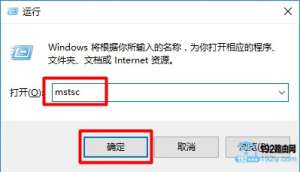 使用快捷命令mstsc,打开Win10远程桌面连接 方法二、使用“搜索”程序打开
在Win10任务栏左侧的搜索框中,输入“远程桌面连接”,或者输入“mstsc”——>然后在上方“最佳匹配”中点击:远程桌面连。点击后,就能打开Win10电脑的远程桌面连接了。
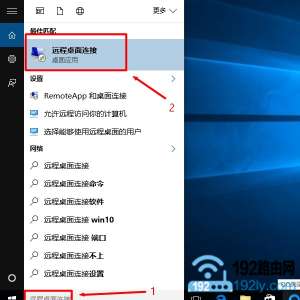 通过Win10搜索程序,打开Win10远程桌面连接
重要说明:
假如你的Win10电脑上,没有搜索框或者搜索按钮图标,那么可以通过下面的方法来打开Win10的搜索程序。
在Win10任务栏空白处,用鼠标右击并选择“搜索”——>然后选择“显示搜索图框”,如下图所示
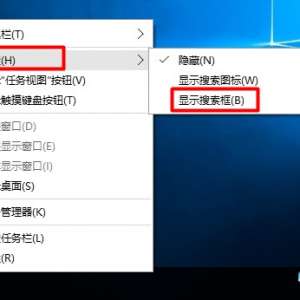 让Win10显示搜索框 方法三、通过“开始”按钮打开
1、点击Win10的“开始”按钮——>然后点击“所有应用”,如下图所示
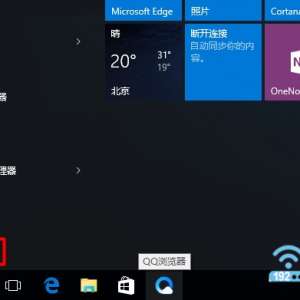 打开Win10的所有应用
2、点击找到“Windows 附件”点击打开——>拖地滑动条,找到“远程桌面连接”选项,点击打开即可。
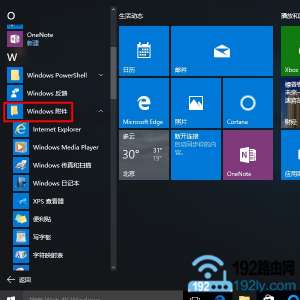 打开Win10的Windows附件 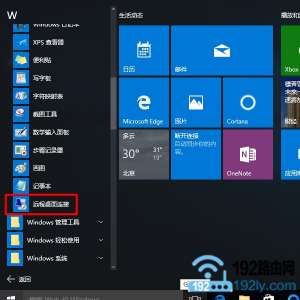 在Windows附件下,打开远程桌面连接
以上就是Win10打开远程桌面连接的3种方法,相对而言,方法1和方法2要简单一些,而方法3要稍微复杂一点。小编建议大家用方法1或者方法2来打开Win10的远程桌面连接。
相关文章: Win10开机密码破解教程 Win10连接(wifi)后显示无internet访问权限怎么办? Win10宽带连接拨号错误651怎么办? Win10本地连接图标不见了怎么办? Win10怎么设置自动关机时间? Win10怎么设置开机密码? Win10怎么打开控制面板?
本文PS: |
Powered by Discuz! X3.4
© 2001-2023 Discuz! Team.